CentOS7.5安装confluence6.15.2
Confluence简介
- Confluence是一个专业的企业知识管理与协同软件,也可以用于构建企业wiki。使用简单,但它强大的编辑和站点管理特征能够帮助团队成员之间共享信息、文档协作、集体讨论,信息推送。
- Confluence为团队提供一个协作环境。在这里,团队成员齐心协力,各擅其能,协同地编写文档和管理项目。从此打破不同团队、不同部门以及个人之间信息孤岛的僵局,Confluence真正实现了组织资源共享。
- Confluence 已经在超过100个国家,13500个组织中成功地应用于企业内网平台、知识管理及文档管理,涉及财富1000企业、政府机构、教育机构、财务金融机构及技术研究领域。包括IBM、Sun MicroSystems、SAP等众多知名企业使用Confluence来构建企业Wiki并面向公众开放。
准备工作
Java环境安装配置
- 查看
JDK软件包列表
yum search java | grep -i --color jdk

- 选择版本安装
yum install -y java-1.8.0-openjdk java-1.8.0-openjdk-devel
- 查看
JDK是否安装成功
java -version
出现jdk版本信息即安装成功
-
配置环境变量
- 在
/etc/profile文件添加如下命令
# set java environment JAVA_HOME=/usr/lib/jvm/java-1.8.0-openjdk-1.8.0.181-3.b13.el7_5.x86_64 PATH=$PATH:$JAVA_HOME/bin CLASSPATH=.:$JAVA_HOME/lib/dt.jar:$JAVA_HOME/lib/tools.jar export JAVA_HOME CLASSPATH PATH- 保存关闭
profile文件,执行如下命令生效
source /etc/profile- 查看
JDK变量
echo $JAVA_HOME echo $PATH echo $CLASSPATH - 在
mariadb安装
-
这里依旧使用
yum安装,在使用安装命令之前先改下yum的配置文件,走国外镜像下载速度太慢了。- 创建
MariaDB.repo文件
vim /etc/yum.repos.d/MariaDB.repo- 在文件中加入如下代码
[mariadb] name=MariaDB baseurl=http://mirrors.ustc.edu.cn/mariadb/yum/10.3/centos7-amd64/ gpgkey=http://mirrors.ustc.edu.cn/mariadb/yum/RPM-GPG-KEY-MariaDB gpgcheck=1注意:如果你的文件中已有
[mariadb]标签,请直接下该标签下修改对象配置即可。 - 创建
-
安装命令
yum -y install mariadb mariadb-server
- 安装完成MariaDB,首先启动MariaDB,两条命令都可以
systemctl start mariadb
- 设置开机启动
systemctl enable mariadb
- 对MariaDB的相关简单配置
mysql_secure_installation
首先是设置密码,会提示先输入密码
Enter current password for root (enter for none):<–初次运行直接回车
设置密码
Set root password? [Y/n] <– 是否设置root用户密码,输入y并回车或直接回车
New password: <– 设置root用户的密码
Re-enter new password: <– 再输入一次你设置的密码
其他配置
Remove anonymous users? [Y/n] <– 是否删除匿名用户,回车
Disallow root login remotely? [Y/n] <–是否禁止root远程登录,回车,
Remove test database and access to it? [Y/n] <– 是否删除test数据库,回车
Reload privilege tables now? [Y/n] <– 是否重新加载权限表,回车
初始化MariaDB完成,接下来测试登录
- 初始化MariaDB完成,接下来测试登录
mysql -uroot -ppassword
-
配置MariaDB的字符集
- 文件
/etc/my.cnf
vim /etc/my.cnf- 在[mysqld]标签下添加
[mysqld] init_connect='SET collation_connection = utf8_unicode_ci' init_connect='SET NAMES utf8' character-set-server=utf8 collation-server=utf8_unicode_ci skip-character-set-client-handshake- 继续在[mysqld]下设置confluence对应的数据库隔离级别
transaction-isolation = READ-COMMITTED max_allowed_packet = 512M innodb_log_file_size = 2GB- 文件
/etc/my.cnf.d/client.cnf
vim /etc/my.cnf.d/client.cnf- 在
[client]中添加
default-character-set=utf8- 文件
/etc/my.cnf.d/mysql-clients.cnf
vim /etc/my.cnf.d/mysql-clients.cnf- 在
[mysql]中添加
default-character-set=utf8- 全部配置完成,重启mariadb
systemctl restart mariadb- 之后进入MariaDB查看字符集
mysql> show variables like "%character%";show variables like "%collation%";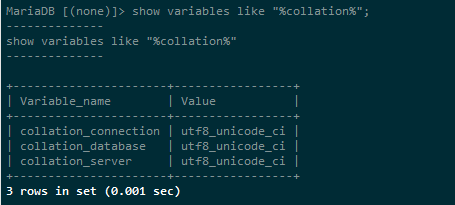
- 文件
-
添加用户,设置权限
- 创建数据库
create database confluence default character set utf8 collate utf8_bin;- 授权
grant all on confluence.* to 'confluence'@'%' identified by 'confluencepasswd';- 即时生效
flush privileges;这里只开放了
confluence用户的内网访问权限,这样访问比较快,也比较安全。如果confluence与mariadb不再同一服务器,需要把localhost换成对应confluence所在的内网ip地址。
Confluence安装
- 下载安装包
mkdir /mnt/confluence
cd /mnt/confluence
wget https://downloads.atlassian.com/software/confluence/downloads/atlassian-confluence-6.15.2-x64.bin
- 给二进制文件授执行权限,然后执行二进制文件进行安装。
chmod +x atlassian-confluence-6.15.2-x64.bin
sudo ./atlassian-confluence-6.15.2-x64.bin
- 安装过程中课自定义部分参数
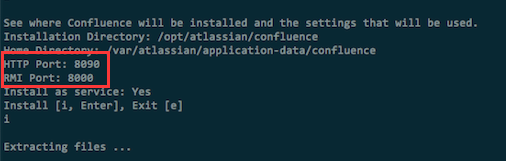
通过上图可以看出confluence安装到了
/opt/atlassian/confluence和/var/atlassian/application-data/confluence目录下。并且confluence默认监听的端口是8090,一路按[Enter]键默认安装即可。
confluence的主要配置文件为/opt/atlassian/confluence/conf/server.xml。此server.xml相当于tomcat中的server.xml配置文件,如果要修改访问端口,可以这里修改。后续如果要配置域名访问也需要到此处配置。如果要修改confluence的数据目录,可以在安装的时候,在安装过程中进行更换(默认是
/var/atlassian/application-data/confluence)
破解安装
-
下载注册机,以及其他jar包下载地址
-
从服务器获取
atlassian-extras-decoder-v2-3.4.1.jar,命令为atlassian-extras-2.4.jarcd /opt/atlassian/confluence/confluence/WEB-INF/lib/ cp atlassian-extras-decoder-v2-3.4.1.jar /mnt/confluence/atlassian-extras-2.4.jar scp root@*.*.*.*:/mnt/confluence/atlassian-extras-2.4.jar -
压缩包下载好之后,解压出来启动
confluence_keygen.jar文件
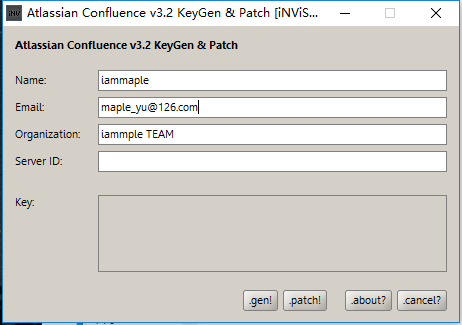
-
点击
.patch,找到刚才传回来的atlassian-extras-2.4.jar文件,点击打开,破解器左下角会提示jar文件破解成功 -
找到已经破解的jar文件,在文件旁边会有一个
atlassian-extras-2.4.jar.bak文件,这是破解器自动备份的,不出问题就不用理会。 -
上传文件到服务器
#破解文件
scp atlassian-extras-2.4.jar root@*.*.*.*:/mnt/confluence
#数据库连接
scp mysql-connector-java-5.1.25-bin.jar root@*.*.*.*:/mnt/confluence
#插件破解
scp atlassian-universal-plugin-manager-plugin-3.0.jar root@*.*.*.*:/mnt/confluence
# 暂停confluence服务
sudo service confluence stop
#将破解文件置入lib包下
cd /opt/atlassian/confluence/confluence/WEB-INF/lib
sudo cp /mnt/confluence/atlassian-extras-2.4.jar atlassian-extras-decoder-v2-3.4.1.jar
sudo cp /mnt/confluence/mysql-connector-java-5.1.25-bin.jar mysql-connector-java-5.1.25-bin.jar
sudo cp /mnt/confluence/atlassian-universal-plugin-manager-plugin-3.0.jar atlassian-universal-plugin-manager-plugin-3.0.jar
# 启动confluence服务
sudo service confluence start
- 选择安装
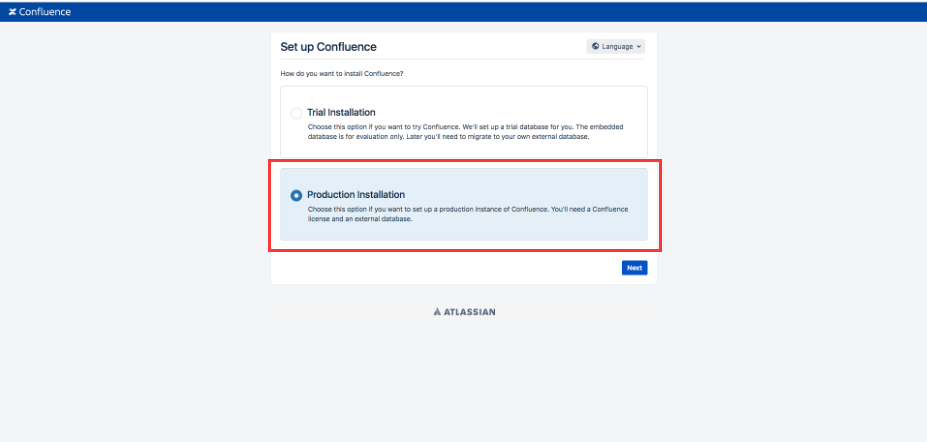
- 选择Empty Site

-
填写授权码
- 将页面上显示的机器码复制好,打开注册机准备破解。
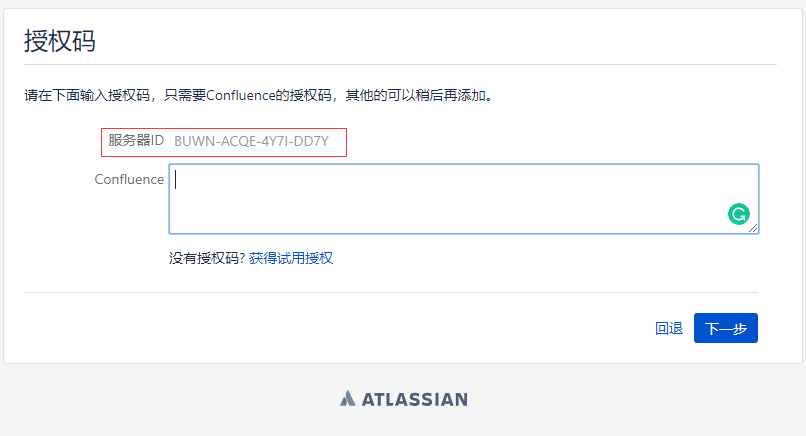
- 打开破解机器,输入serverID,确保和网页上显示的服务器ID一致
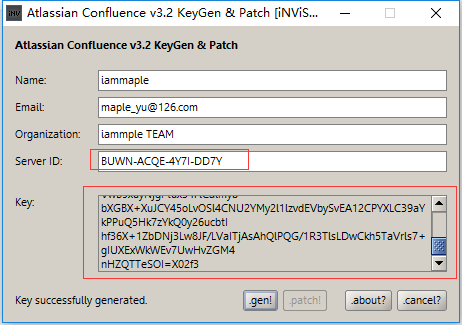
- 点击[.gen!]获得授权码。
- 复制key内的内容,到confluence
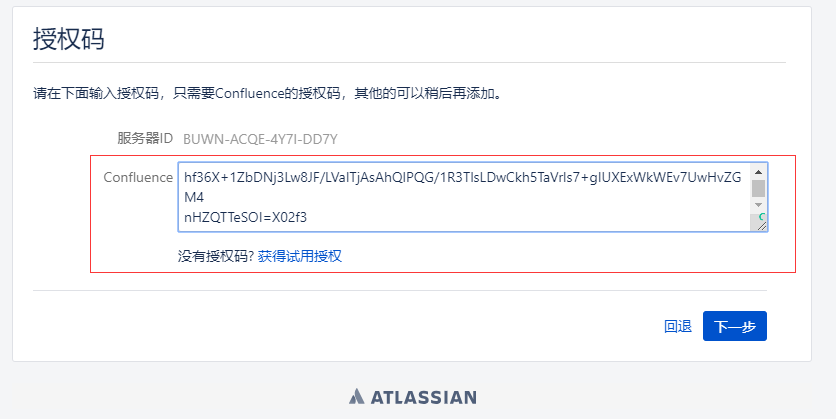
-
设置自己的数据库,正式生产环境直接选择第一项。
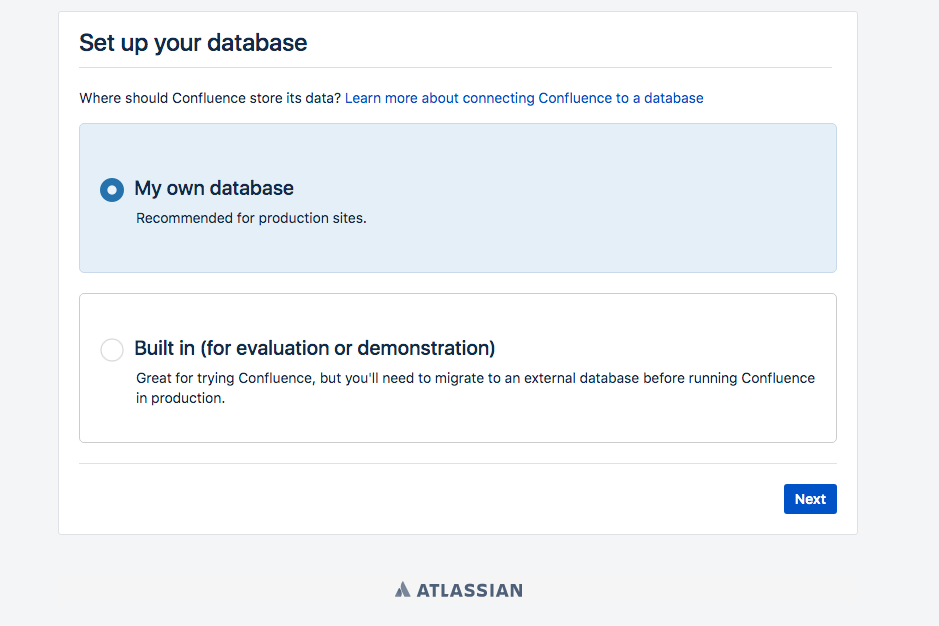
- 输入数据库连接信息

- 配置admin账号
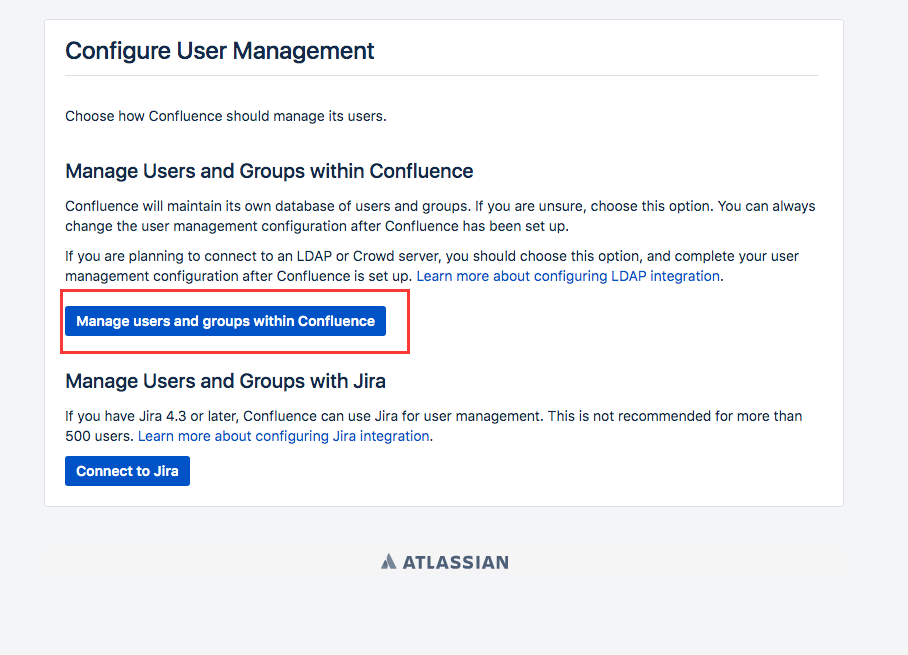
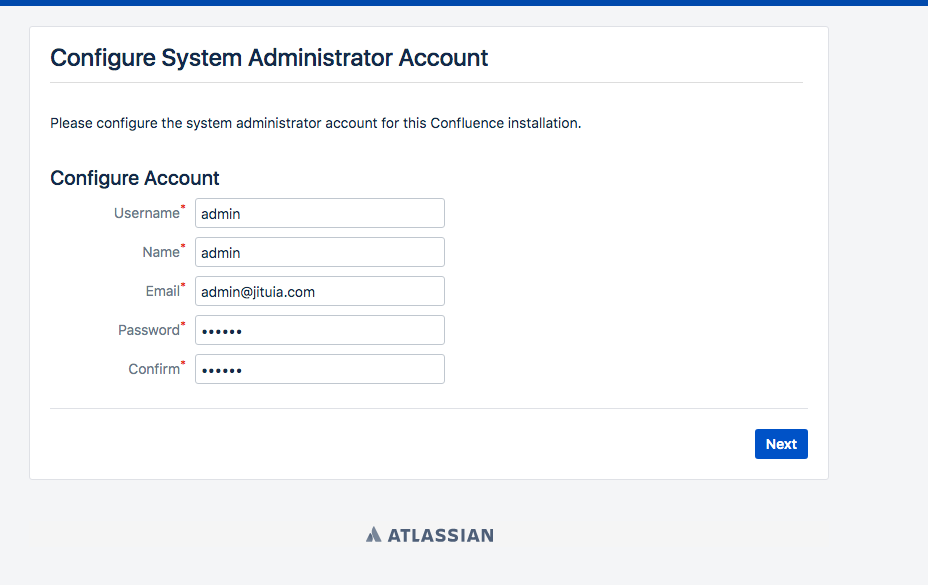
- 成功界面

- 到这里我们的破解安装
confluence就已经全部搞定,confluence已经可以愉快的和你一起玩耍了~~
插件破解
- 将插件破解jar包丢入
/opt/atlassian/confluence/confluence/WEB-INF/lib下后,在插件管理中心安装好插件,点击免费试用,申请license填入框中即可。
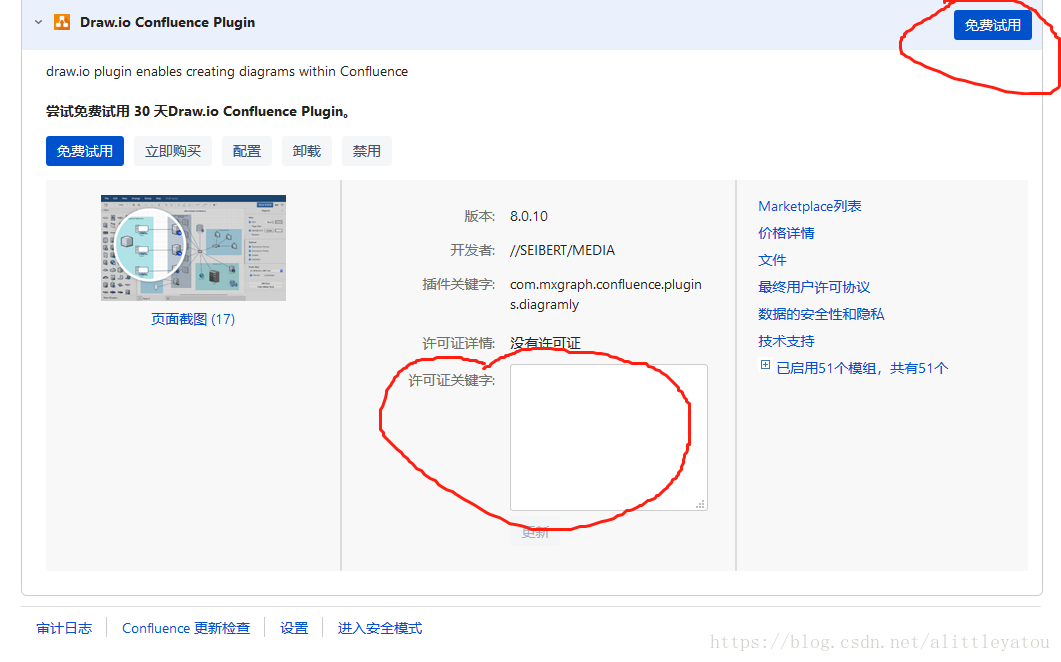
后记
- 如果需要做备份迁移,只要需将原confluence的备份文件导入新的服务器即可
注意:备份还原会替换新服务所有数据,请确保自己知晓愿confluence的管理员账号